Windows'ta WAMP kullanarak Drupal nasıl kurulur
Bir blog başlatmak istiyor ancak WordPress'i sevmiyorsanız, (WordPress)Drupal'ın(Drupal) çalışma şeklini beğenebilirsiniz . WordPress herhangi bir programlama bilgisi gerektirmese de , öğelerin çoğu Drupal üzerinde (Drupal)PHP'den(PHP) yapıldığından Drupal PHP bilgisine(PHP knowledge) ihtiyaç duyar . Drupal , dünyanın her yerinden binlerce insan tarafından iyi görünümlü bir web sitesi yapmak için kullanılan PHP sevenler için yapılmış çok ilginç bir CMS'dir . (CMS)Drupal'a(Drupal) çok aşina değilseniz veya bazı modülleri localhost'ta test etmek istiyorsanız, bu gönderi size nasıl yapılacağını gösterecektir.Drupal'ı Windows veya localhost üzerinde WAMP kullanarak kurun( install Drupal using WAMP on Windows or localhost) .
(Install Drupal)Drupal'ı(Windows) Windows'ta WAMP kullanarak kurun
Başlamak için iki yazılımınız olmalıdır – WAMP ve Drupal paketi. WAMP , Windows , Apache , MySQL ve PHP'den(PHP) oluşan bir yazılım yığınıdır .
İlk olarak, Windows'a tonlarca WAMP yüklemeniz gerekecek . Bu bağlantıda, WordPress'i (WordPress)WAMP üzerinde localhost'a nasıl kuracağınızı da bulabilirsiniz . WAMP yükledikten sonra bir MSVCR110.dll(MSVCR110.dll is missing) hatası alıyorsanız bu gönderiye bakın. WAMP'ı(WAMP) başarıyla kurduktan sonra başlatın. Sistem tepsisinde yeşil bir WAMP simgesi göreceksiniz .
Şimdi, Drupal kurulumunuz için bir veritabanı oluşturmanız gerekiyor. (create a database)Bunun için o yeşil WAMP simgesine tıklamanız ve phpMyAdmin'i(phpMyAdmin) seçmeniz gerekiyor . Alternatif olarak, bu URL'yi(URL) tarayıcınızda açabilirsiniz:
http://localhost/phpmyadmin/
Veritabanları'na(Databases) tıklayın > Veritabanı oluştur(Create database ) kutusu altında bir veritabanı adı girin , Harmanlamayı(Collation) seçtiğinizden emin olun ve Oluştur(Create ) düğmesine basın. Birkaç dakika sonra kullanmak üzere olduğunuz için bu veritabanı adını aklınızda tutmalısınız.
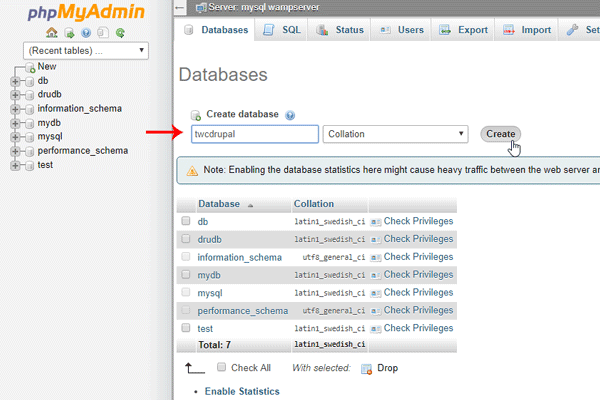
Şimdi, Drupal kurulum paketini resmi web sitesinden indirin(official website) . İndirdikten sonra ZIP dosyasını çıkartın ve bu klasöre taşıyın:
C:\wamp\www
Ardından, klasörü isteğinize göre yeniden adlandırın. Basitleştirin ve bunun için bir isim yazın. Şimdi Sites > Default klasöre gidin, default.settings.php dosyasını kopyalayın ve aynı klasöre yapıştırın. Bunu takiben, onu settings.php olarak yeniden adlandırın . Bu, bu Varsayılan(Default) klasörün bu üç dosyayı içermesi gerektiği anlamına gelir;
- services.yml
- settings.php
- php
Bundan sonra, sistem tepsisindeki yeşil WAMP simgesine tıklayın ve (WAMP)Put Online'ı(Put Online) seçin . Şimdi Drupal kurulum sayfasını açın:
http://localhost/drupal
Burada drupal , Drupal kurulum klasörünü WWW klasörüne taşırken belirlediğiniz klasörün adıdır . http://localhost/drupal/core/install.php adresine yönlendirilmelidir .
Ardından, varsayılan dilinizi seçin.
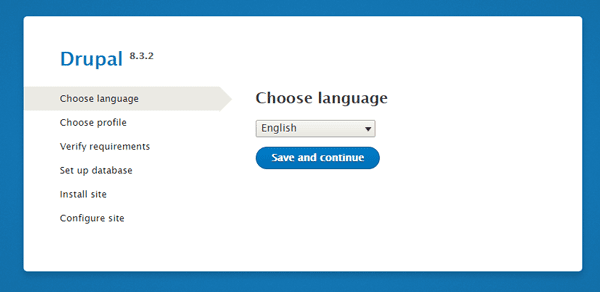
Bundan sonra, kurulum profili olarak Standard'ı seçin, (Standard )Veritabanı(Database) tipi olarak MySQL, MariaDB, Persona Server veya eşdeğerini seçin. (MySQL, MariaDB, Persona Server, or equivalent)Aşağıdaki gibi bir veritabanı adı, veritabanı kullanıcı adı ve şifre girmeniz gerekir:
- Veritabanı(Database) adı: Bu, daha önce oluşturduğunuz şeydir.
- Veritabanı kullanıcı adı: root
- Veritabanı(Database) parolası: boş (herhangi bir parola girmenize gerek yok).
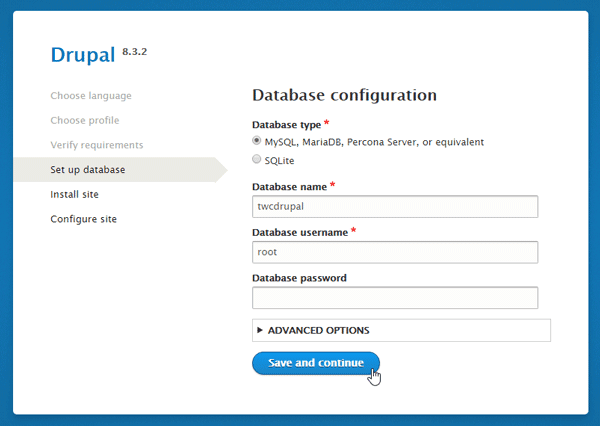
Devam edersek, Drupal kurulumu başlayacak ve modül kurulumunu tamamlamak biraz zaman alacaktır. Bunu takiben, site adı, e-posta adresi, kullanıcı adı, şifre, saat dilimi vb. site bilgilerini girmeniz gerekir.
İşte bu! Bundan sonra , localhost'unuzdaki Drupal sitesine erişebileceksiniz .
Related posts
Windows, IOS, Android için Best Software & Hardware Bitcoin Wallets
Setup Internet Radio Station ücretsiz Windows PC üzerinde
Fix Partner TeamViewer Windows 10'de yönlendirici hatasına bağlanmadı
Windows 10'de Kendinden İmzalı SSL Certificates Nasıl Oluşturulur?
Invitation Card içinde Windows PC nasıl yapılır
Plex Server and Server Settings'den kilitlendi mi? İşte düzeltme!
VLC'teki güncellemeleri kontrol ederken bir hata oluştu
Binary'ü Nasıl Vurulur? Bu metni Binary Converter'ye kullanarak metne
Zip file, DropBox'ten dosyaları indirirken çok büyük bir hatadır
Data Analytics nedir ve ne için kullanılır?
Windows 10'de birden fazla Dropbox hesapları nasıl çalıştırılır
Seedr kullanarak Download bağlantıları Direct Convert Magnet bağlantılar
Oturum mesajlaşma uygulaması teklifler güçlü güvenlik; No phone numarası gerekli!
Düzeltme: MusicBee Windows 10'de açılmıyor
Ne Sanal Credit Cards ve nasıl & nereye alırım?
Ücretsiz Task Management Software Takım Çalışması yönetmek için
Windows 10'da Windows 95'i nasıl yüklenir
LibreOffice Calc'teki en iyi özellikler
LibreOffice ile PDf belgelerin güvenliğini Nasıl şifre-koruma ve
'Çip ve PIN' veya EMV Credit kartları nelerdir?
